En Windows Vista ingresamos al Panel de Control, desde el botón de Inicio de Windows Vista.
Hacemos un clic en “Seguridad”.
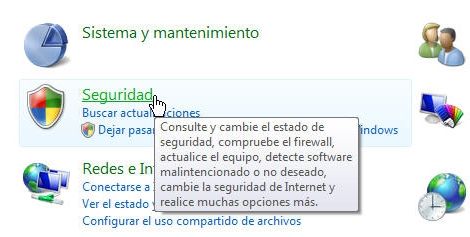
A continuación, nos encontraremos en una ventana con las opciones de Firewall, Windows Update y Opciones de Internet.
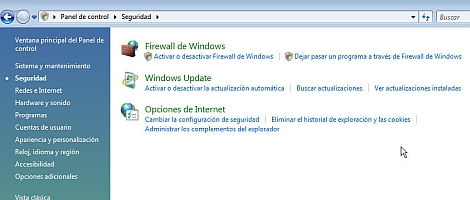
Debajo del título “Firewall de Windows” podremos hacer clic en “Activar o desactivar Firewall de Windows”.
En la solapa general podremos indicar la opción elegida: Activado (opción predeterminada), Bloquear todas las conexiones entrantes (para redes muy poco seguras) y Desactivado (deja al equipo expuesto, se puede utilizar si vamos a utilizar un firewall de otro fabricante).
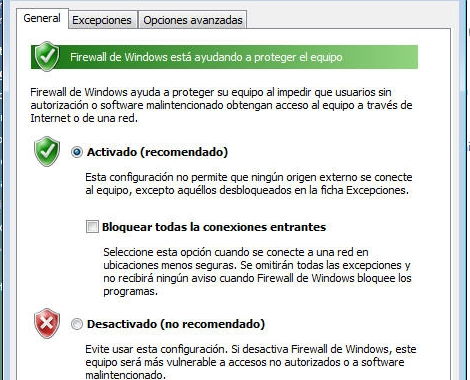
Accediendo a la solapa “Excepciones”, se encuentra un listado de programas que podremos tildar o destildar, para configurar si le otorgamos permiso para acceder a la red.
Tenemos la posibilidad de agregar nuevos programas o puertos a la lista. Contamos con una opción que si la mantenemos tildada, hará que el firewall nos advierta cuando realiza el bloqueo de un programa.
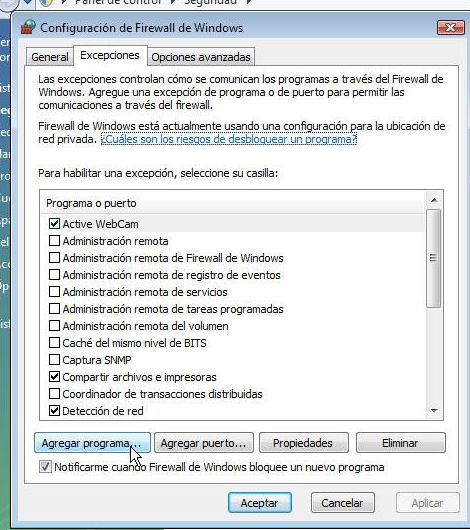
Dentro de la solapa “Opciones Avanzadas” podremos habilitar o deshabilitar conexiones de red, entre otras opciones.
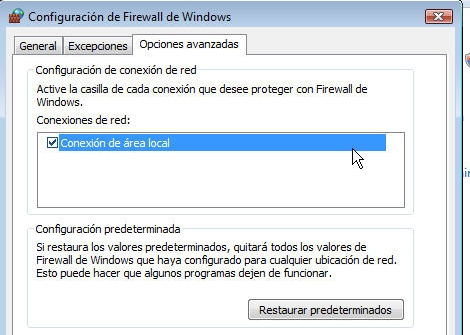
Si realizamos algún cambio, podremos confirmarlo con el botón “Aplicar” y luego con “Aceptar”.
Nuevamente en la ventana de seguridad, debajo del título “Windows Update”, podremos hacer clic en “Activar o desactivar la actualización automática”.
Aquí podremos indicar si deseamos que Windows descargue las actualizaciones de seguridad de manera automática, indicando en que días y horarios el equipo debe conectarse para verificar si hay alguna actualización.
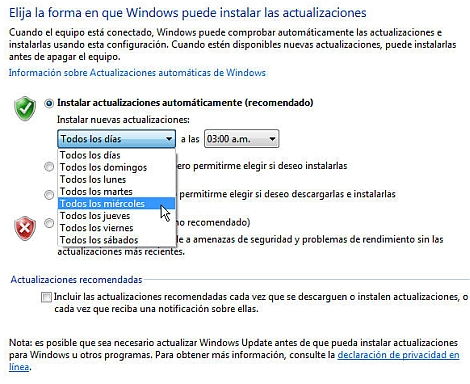
También podremos optar por que se realice la descarga, pero eligiendo cuando se instalan; notificación sin descarga automática; incluir las actualizaciones recomendadas o desactivar la descarga automática. Salimos y guardamos la configuración con “Aceptar”.
Bajo el título “Opciones de Internet”, podremos ingresar a “Cambiar la configuración de seguridad”. Allí podremos definir el nivel de seguridad de la navegación.
Esta ventana, además nos permite acceder a las opciones para agregar sitios de confianza o definir los sitios restringidos.
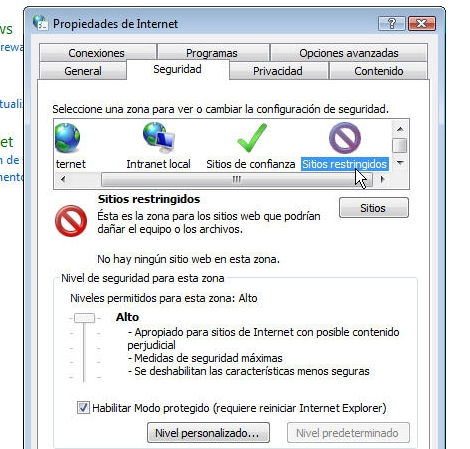
En la solapa “Privacidad” podremos establecer el nivel y además tenemos la posibilidad de activar o desactivar el bloqueo a elementos emergentes (como por ejemplo ventanas emergentes).
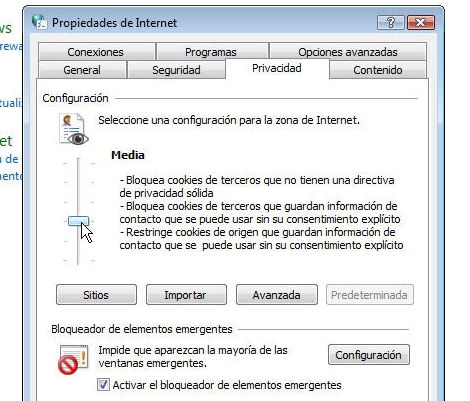
Para aprender todos los secretos para navegar en Internet, inscríbete ahora en nuestro curso de Internet gratis haciendo clic aquí.

